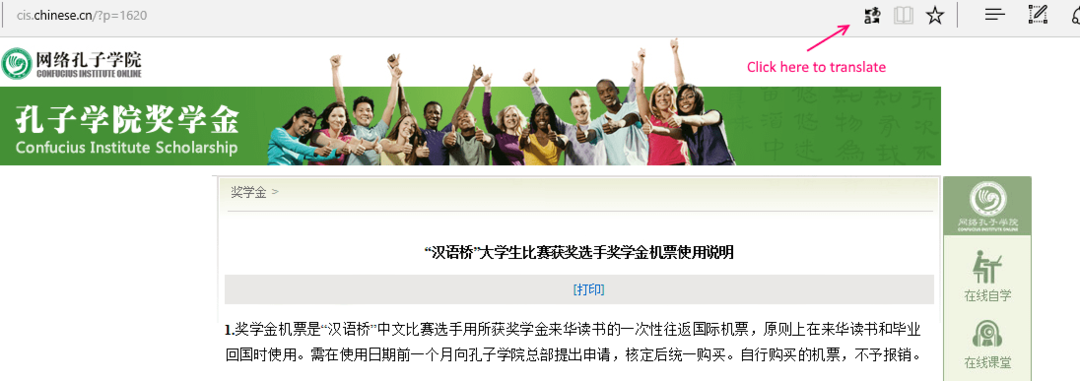يوفر مستعرض الويب Edge خيارات الطباعة بطريقة أبسط بكثير مما كانت عليه في Internet Explorer. كل الطباعة الخيار بسيط جدًا ويتم تصنيفه في نافذة واحدة.
اقرأ أيضًا: – كيفية إنشاء ملف PDF بسهولة باستخدام print2pdf في نظام التشغيل Windows 10
في هذه المقالة ، سوف نتبع بعض الخطوات التي يجب معرفتها كيفية الطباعة في متصفح الويب Edge في نظام التشغيل Windows 10:
الخطوة 1:
افتح أي صفحة ويب تريد طباعتها.
الخطوة 2:
انقر على أيقونة "…" (إجراءات أخرى).
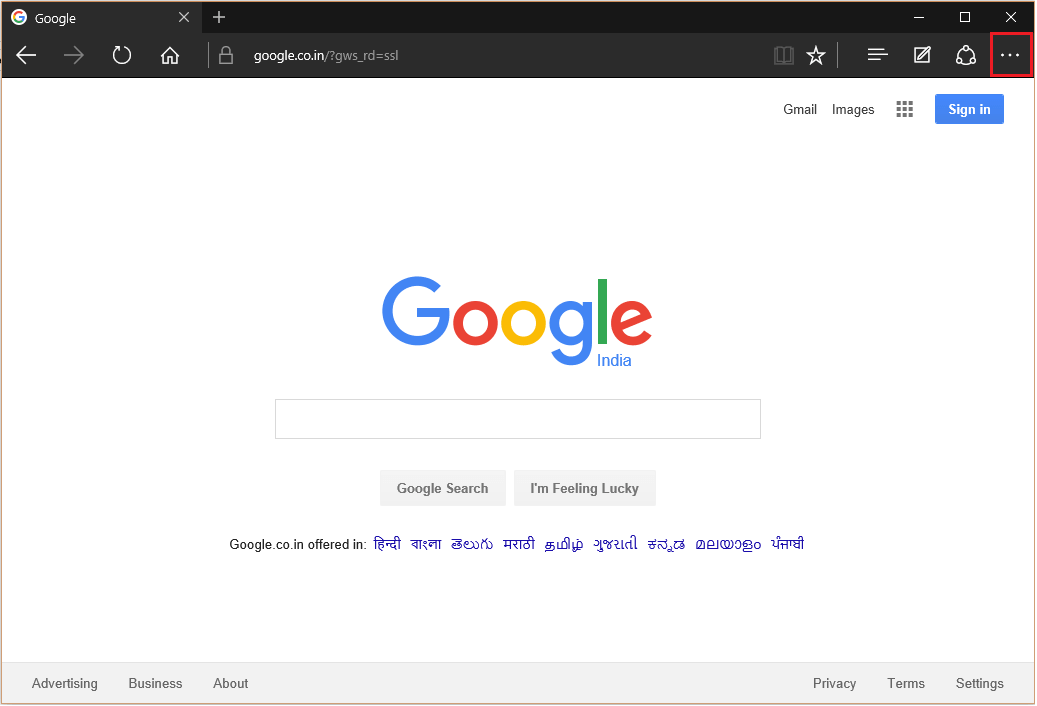
الخطوه 3:
انقر فوق "مطبعة”. بدلا من ذلك يمكنك الضغط على مفتاح Ctrl + P. معًا على صفحة الويب التي تريد طباعتها.
ملاحظة: هذا القسم مسؤول عن إدارة خيارات الطباعة.
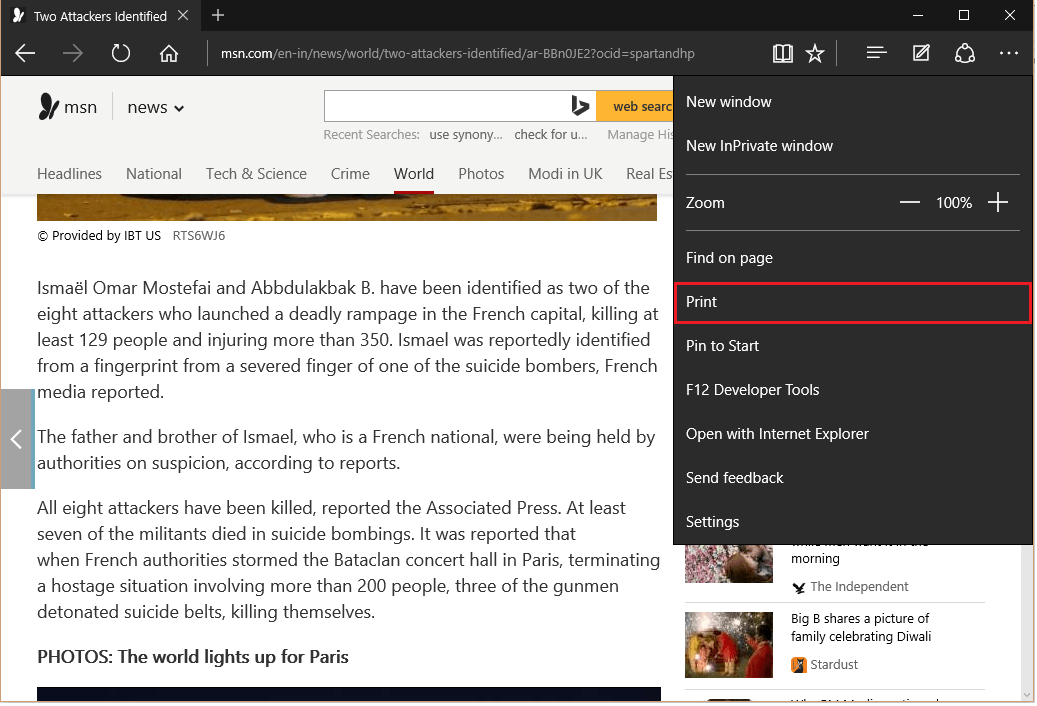
الخطوة الرابعة:
إذا قمت بالنقر فوق "طابعة" ، يمكنك اختيار أي طابعة لطباعة صفحة الويب. يمكنك أيضًا حفظ الملف بتنسيق "PDF" وطباعته لاحقًا.
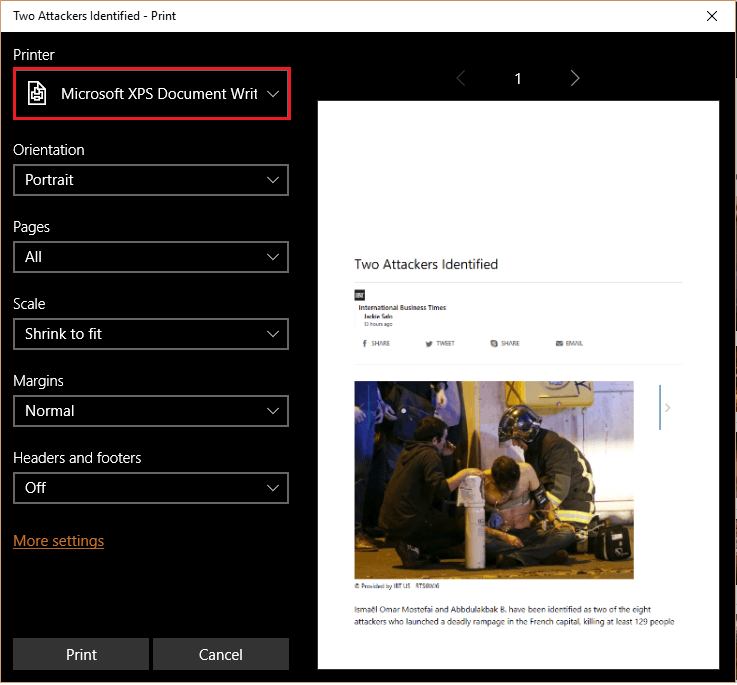
الخطوة الخامسة:
إذا قمت بالنقر فوق "الاتجاه" ، يمكنك طباعة صفحة الويب في وضعين ، أي الوضع الرأسي والأفقي.
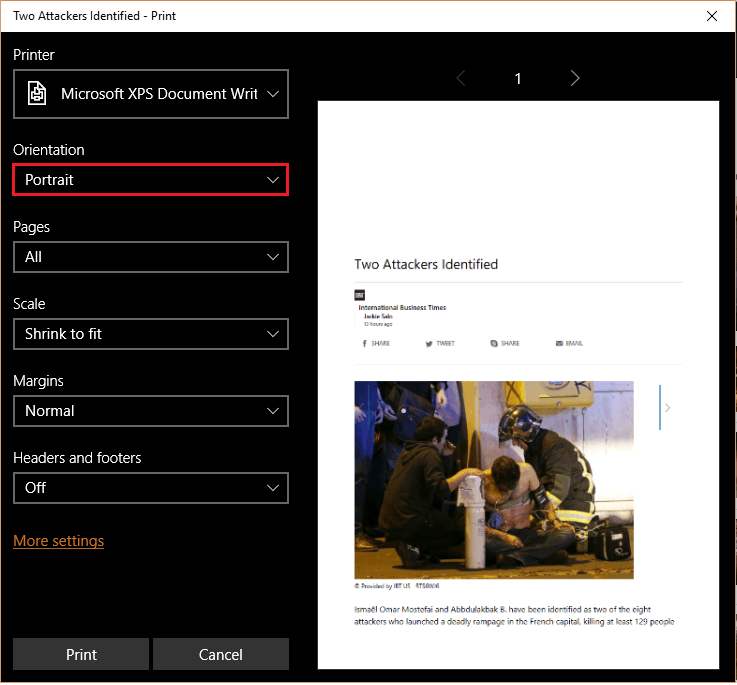
الخطوة السادسة:
إذا قمت بالنقر فوق "صفحات" ، يمكنك طباعة صفحة معينة أو عدد من الصفحات.
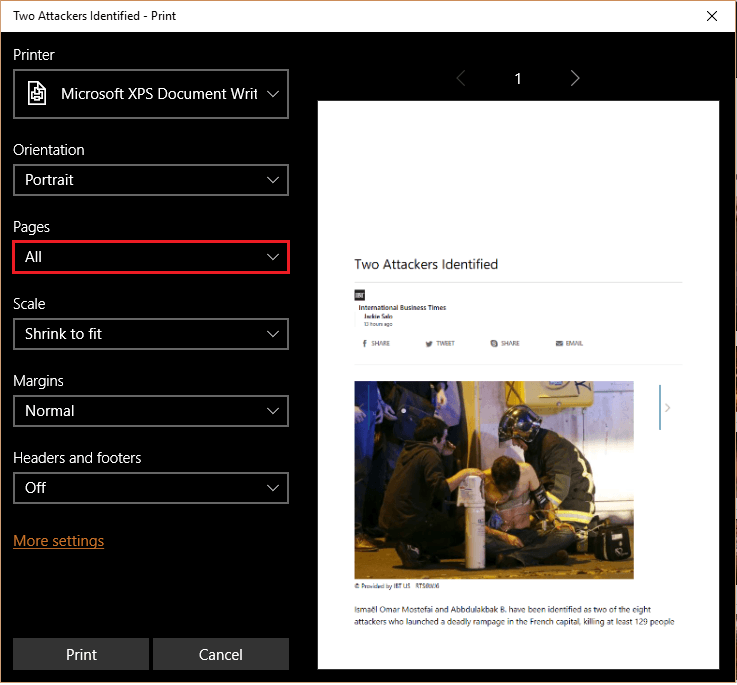
الخطوة السابعة:
إذا قمت بالنقر فوق "مقياس" ، يمكنك طباعة الصفحة بنسبة معينة ، أي 100٪ 75٪ ، 50٪ إلخ.
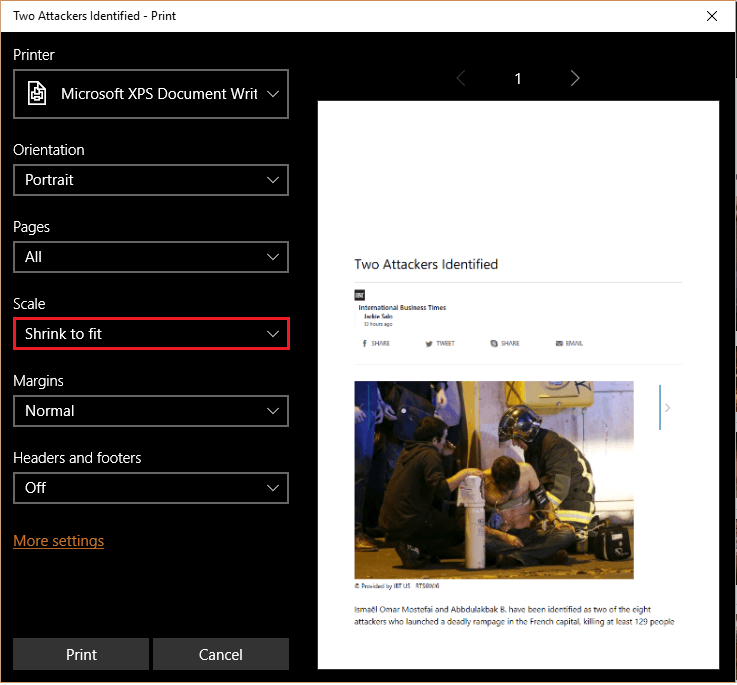
الخطوة 8:
إذا قمت بالنقر فوق "هوامش" ، يمكنك توفير هوامش للصفحة في الخيارات المتاحة مثل عادي وضيق ومعتدل وواسع.
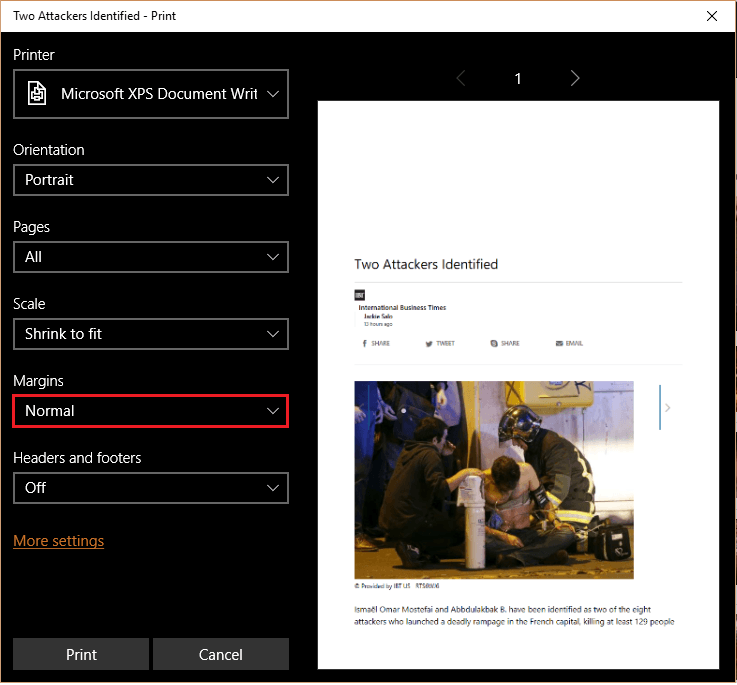
الخطوة 9:
إذا قمت بالنقر فوق "الرؤوس والتذييلات" ، يمكنك توفير رابط صفحة الويب أعلى الصفحة وأسفلها.
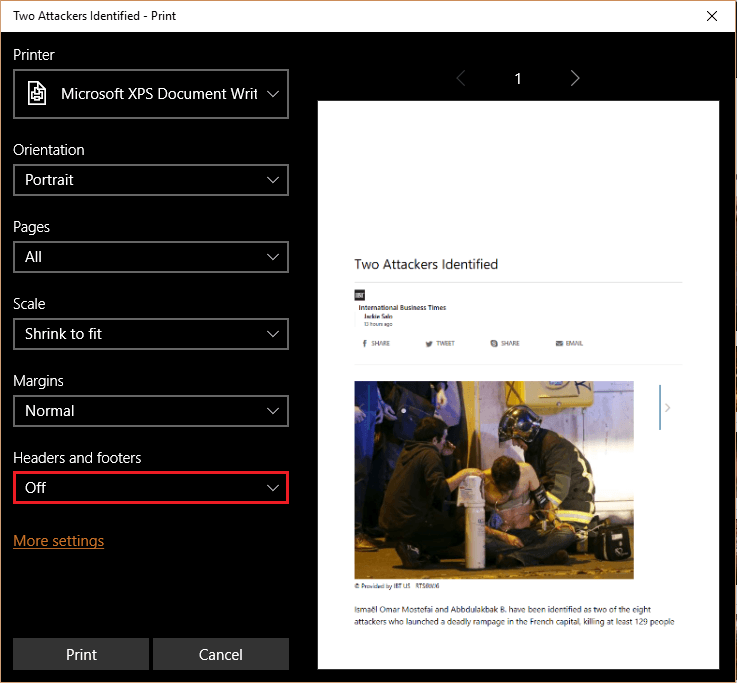
الخطوة 10:
للحصول على خيارات الطباعة الأخرى ، انقر فوق "المزيد من الإعدادات".
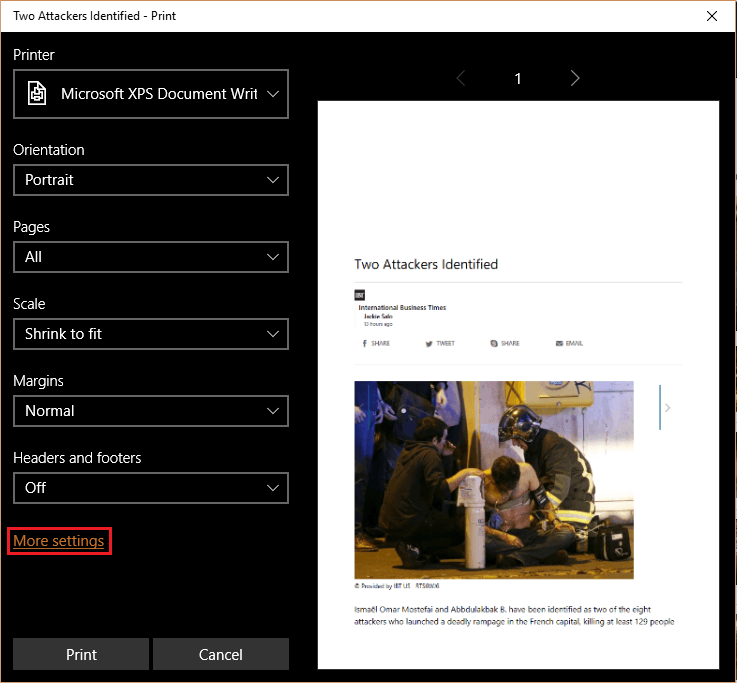
الخطوة 11:
يمكنك تغيير "تخطيط الصفحة" ، أي تنسيق الصفحة لطباعة صفحات الويب. يمكنك أيضًا تغيير حجم الورق ضمن خيار "الورق والجودة".
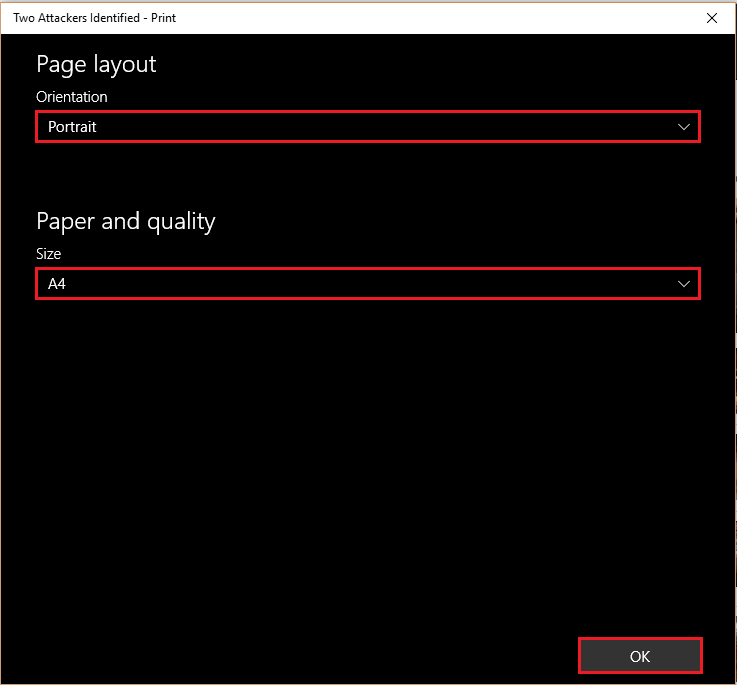
انقر فوق "موافق" لحفظ التغييرات.
الخطوة 12:
بعد إجراء جميع التغييرات ، انقر فوق "طباعة".
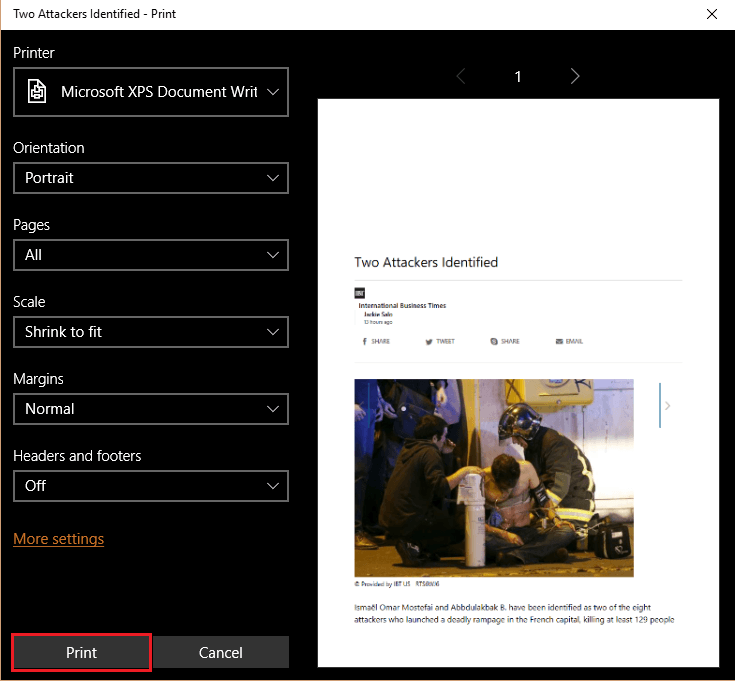
ملاحظة: إذا كنت لا ترغب في الطباعة الآن ، فانقر فوق "إلغاء" لإيقاف الطباعة.